AnyTransの使用方法
AnyTransオンラインガイドへようこそ!ここでは、iOSデバイス&パソコン、iOSデバイス&iTunes、さらに複数のiOSデバイスの間にiOSコンテンツを管理する方法、iTunesやiCloudバックアップに保存されているデータを管理する方法、およびAndroid端末データを直接iOSデバイス、iTunes、iCloudに転送する方法についての詳細なチュートリアルを用意されています。このガイドを読んだ後、またご質問がございましたら、弊社のサポートチームまでお気軽にお問い合わせください。7/24の顧客サポートが保証されます。
Appダウンロード
App Storeには、ビジネス、ソーシャル、エンターテイメント、天気、ゲームなどさまざまなアプリがあります。しかし、iOSデバイスの小さな画面で多くのアプリを管理することは面倒くさいでしょう?それに対して、AnyTransは「Appダウンロード」機能を導入し、異なるバージョンを維持しながら、アプリをより効率的に管理します。App StoreからAppを検索してダウンロードでき、ライブラリからAppをiPhoneに直接アップデート/インストールすることもできます。さらに、必要に応じて、不要なアプリを削除することも簡単です。AnyTransを十分に活用するため、このガイドをご参照ください。
ステップ1.準備
- AnyTransをお使いのパソコンで起動
- USBケーブルでiOSデバイスをパソコンに接続
- 「デバイス管理」をクリック
- 「Appダウンロード」をクリック
デフォルトでは、AnyTransは自動的にお使いのiOSデバイスを検出します。お使いのiOSデバイスが認識されたら、次のインターフェイスが表示されます。
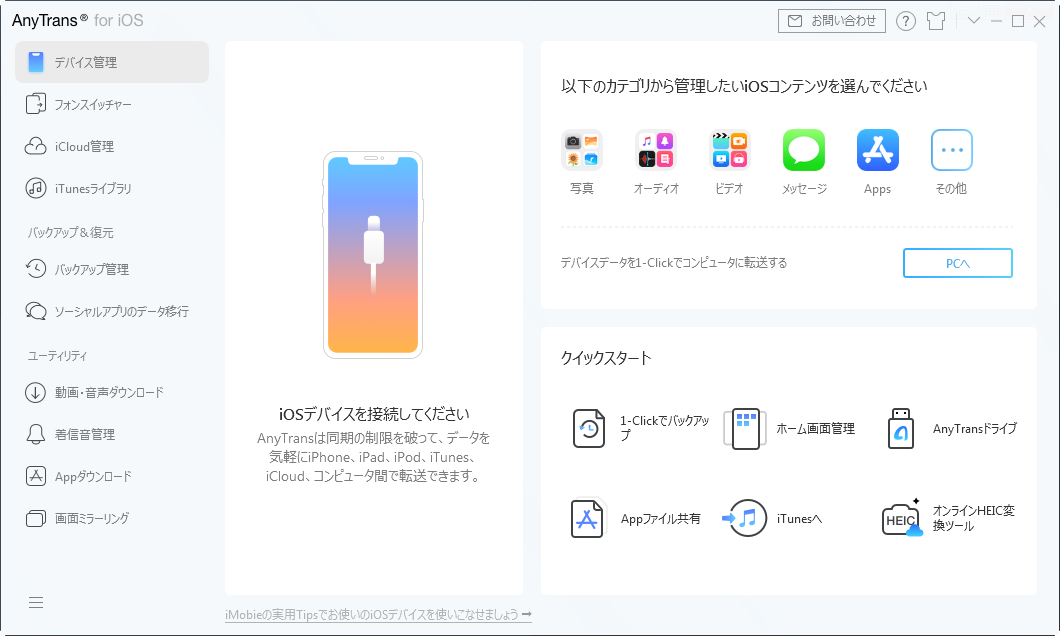
「デバイス管理」>「Appダウンロード」をクリックしてください。
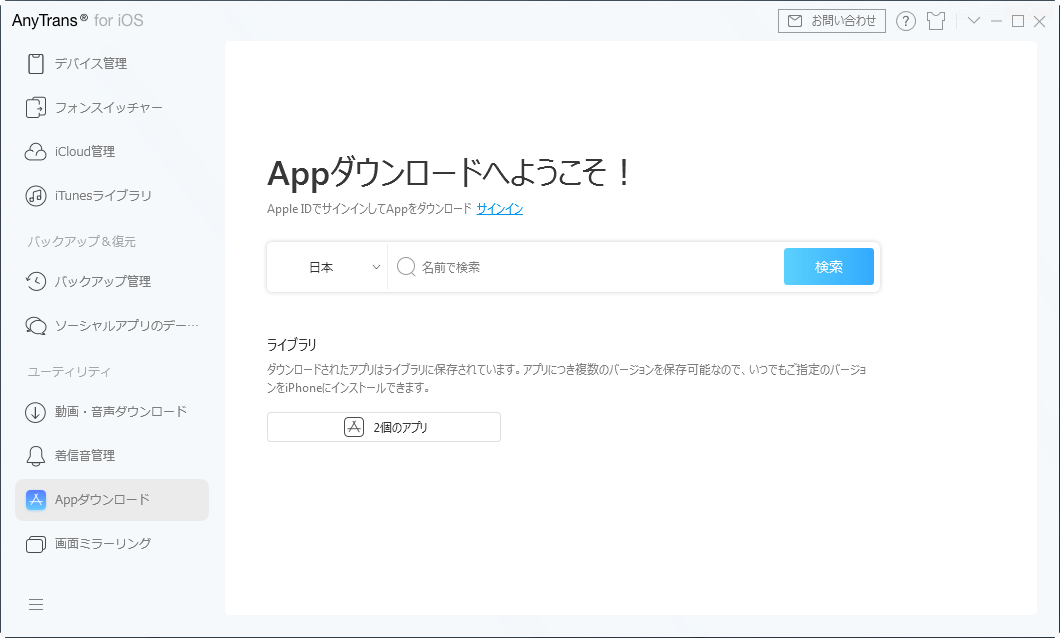
「Appダウンロード」をクリックすると、以下のインタフェースが表示されます。
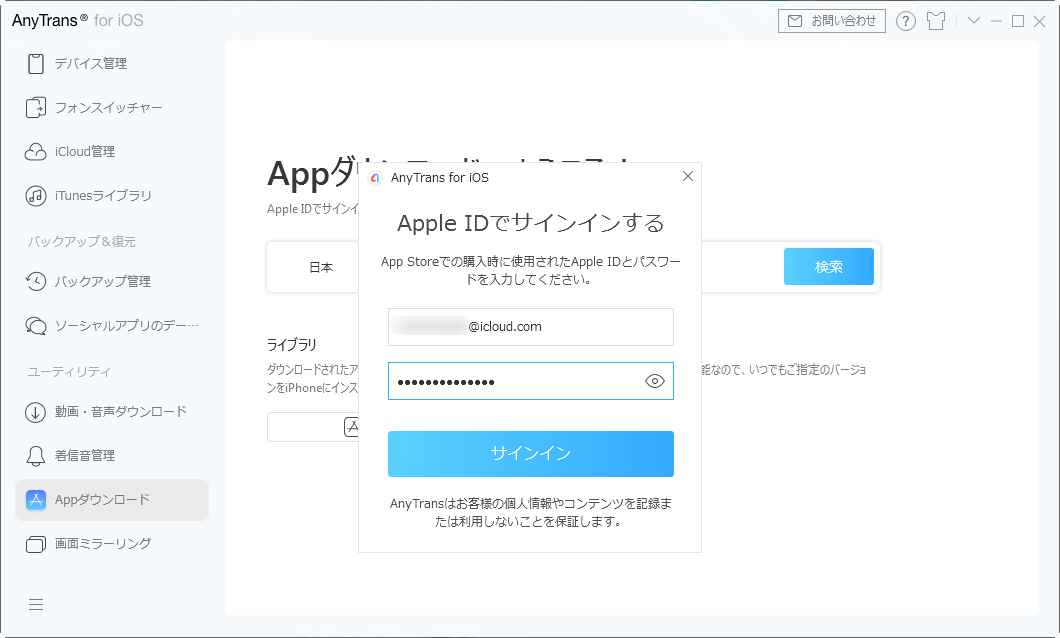
ステップ2:検索
- Apple IDでサインイン
- 国または地域を選択
- Appの名前を入力して、Appを検索しダウンロード
まずは、Apple IDとパスワードを入力して、App Storeにサインインしてください。この機能を利用する際に、インターネット接続を確認ください。ほかに、AnyTransはお客様の個人情報やコンテンツを記録または利用しないことを保証します。ご安心ください。
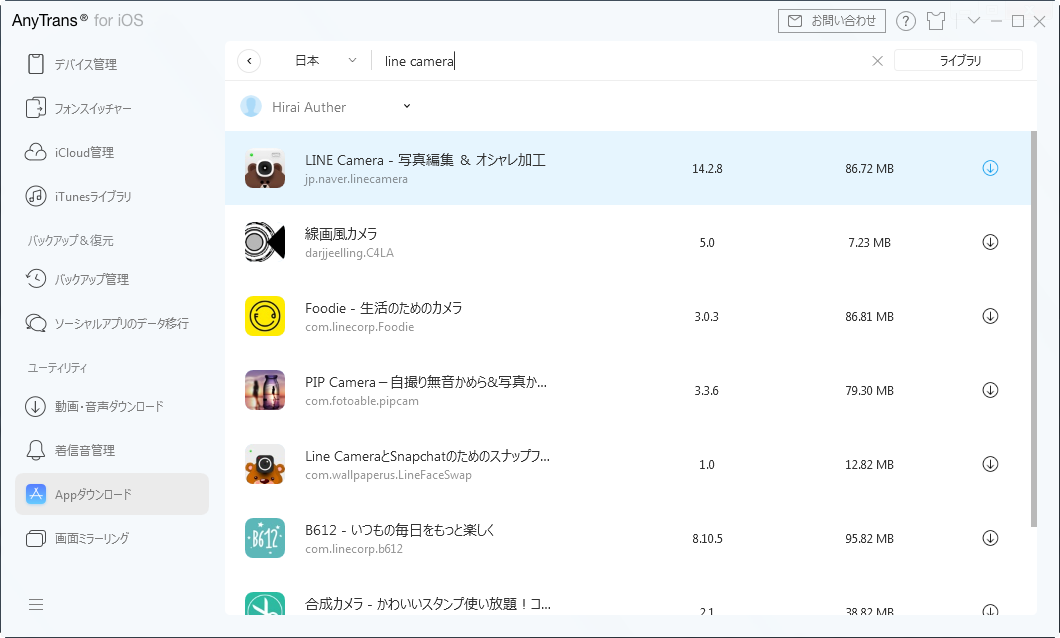
1. もしApple IDの2ファクタ認証がオンになっている場合、AnyTransでiCloudアカウントにサインインする時、確認コードの入力が必要になります。AnyTransで確認コードを入手して2ファクタ認証でサインインするには、こちらへご参照ください。
2. 目前、AnyTransは米国、日本、スペイン、フランス、ドイツ、ロシアおよび中国のApp StoreでiOSアプリのダウンロードをサポートしています。
検索ボックスでダウンロードしたいアプリケーションの名前を入力して、![]() ボタンをクリックしてから、関連のAppが表示されます。
ボタンをクリックしてから、関連のAppが表示されます。
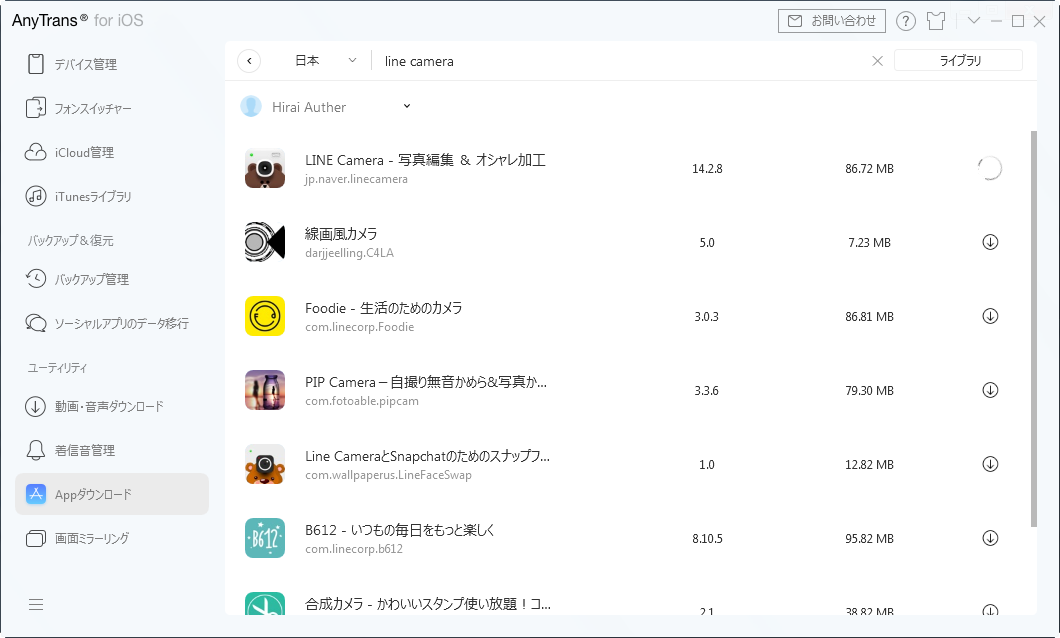
ステップ3:ダウンロード
- ダウンロードしたいAppを選択
 ボタンをクリック
ボタンをクリック
ダウンロードプロセスを確認するには、「ライブラリ」オプションをクリックしてください。ファイルのサイズによってAppダウンロードにかかる時間が異なります。少々お待ちください。
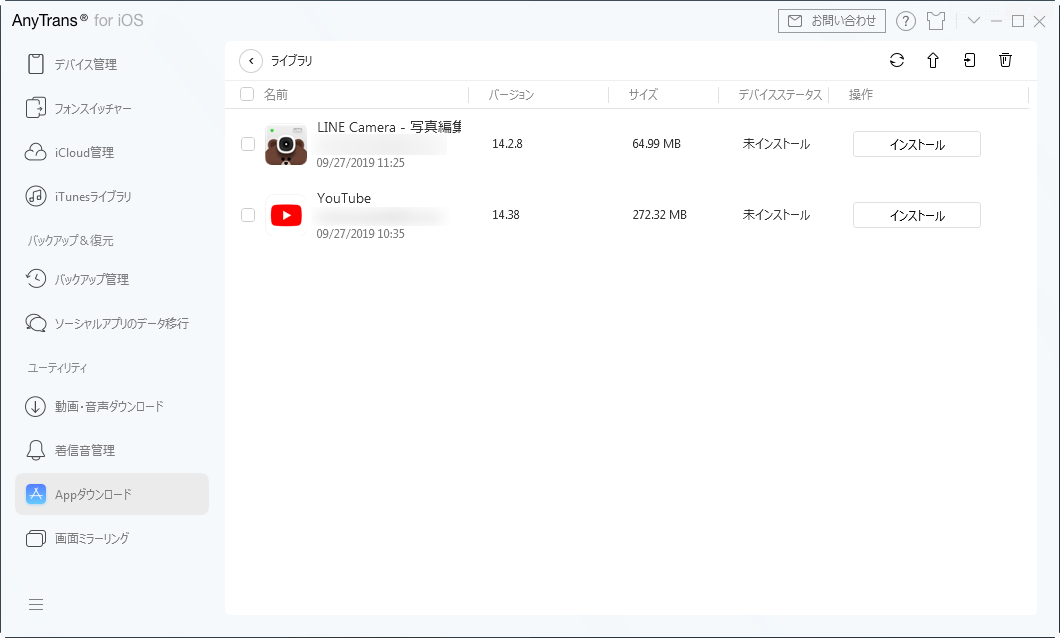
ダウンロードプロセスが完了したら、以下のインタフェースが表示されます。画面を再読み込みしたいなら、![]() ボタンをクリックしてください。
ボタンをクリックしてください。 ![]() ボタンをクリックすれば、Appをアップデートできます。選択したAppをデバイスにインストールするには、
ボタンをクリックすれば、Appをアップデートできます。選択したAppをデバイスにインストールするには、![]() ボタンまたは「インストール」ボタンをクリックしてください。
ボタンまたは「インストール」ボタンをクリックしてください。 ![]() ボタンをクリックして、選択したAppをライブラリから削除できます。
ボタンをクリックして、選択したAppをライブラリから削除できます。
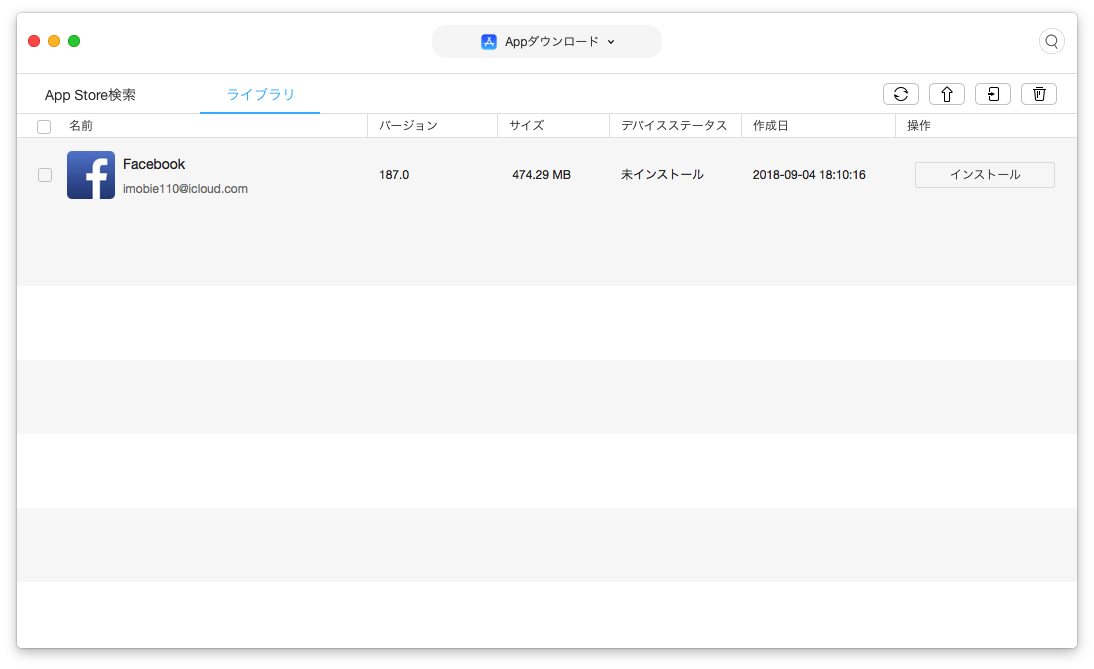
もし、お使いのiOSデバイスでサインインしたApple IDとAnyTransでサインインしたApple IDが異なる場合、ライブラリからデバイスにインストールしたAppを開くことができません。 iOSデバイスとAnyTransで同じApple IDでサインインするようにしてください。